Se você estiver assistindo a um programa ou filme por meio dos serviços de streaming da Netflix, bastará alguns cliques para ativar as legendas. A maioria dos dispositivos que podem executar o Netflix são compatíveis com legendas. No entanto, é importante observar que nem todos os filmes e programas têm legendas e nem todos oferecem suporte a outros idiomas além do inglês.
Passos
Método 1 de 11: PC e Mac

Etapa 1. Inicie o vídeo ao qual deseja adicionar legendas
Você pode adicionar legendas aos vídeos transmitidos por meio de seu navegador da web.

Etapa 2. Mova o mouse enquanto o vídeo é reproduzido
Isso exibirá os controles de reprodução.

Etapa 3. Clique no botão Diálogo
O botão parece um balão de fala. Se você não vir esta opção, o vídeo que você está assistindo não tem legendas.

Etapa 4. Use o menu suspenso para selecionar as legendas desejadas
As legendas disponíveis variam dependendo do conteúdo. Suas legendas escolhidas serão exibidas imediatamente.
- Se você não conseguir ver as legendas selecionadas, tente desativar as extensões do seu navegador da web. Consulte Desativar complementos para obter instruções detalhadas para os principais navegadores.
- Vários usuários relataram problemas com o Internet Explorer e o aplicativo Windows Netflix. Se você usar um desses para assistir ao Netflix e não conseguir que as legendas funcionem corretamente, tente usar um navegador diferente para o Netflix.
Método 2 de 11: iPhone, iPad e iPod touch

Etapa 1. Comece a assistir a um vídeo em seu aplicativo Netflix
Você pode habilitar legendas para qualquer vídeo que as suporte.

Etapa 2. Toque na tela para exibir os controles de reprodução
Você precisará fazer isso enquanto o vídeo está realmente sendo reproduzido.

Etapa 3. Toque no botão Diálogo no canto superior direito
O botão tem a imagem de um balão de fala. Isso exibirá as opções de áudio e legenda.

Etapa 4. Selecione a guia "Legendas", se necessário
Isso exibirá uma lista de legendas disponíveis. O iPad exibirá as duas opções ao mesmo tempo.

Etapa 5. Toque nas legendas que deseja usar e, em seguida, toque em "OK
" As legendas serão carregadas imediatamente e seu vídeo será retomado.
Método 3 de 11: Apple TV

Etapa 1. Certifique-se de que sua Apple TV esteja atualizada
Se você tiver um Apple TV 2 ou 3, precisará executar o software versão 5.0 ou posterior. Se estiver usando um Apple TV 4, você precisará do tvOS 9.0 ou posterior instalado.

Etapa 2. Abra o menu de legendas enquanto um vídeo é reproduzido no Netflix
O método para isso é diferente dependendo do seu modelo de Apple TV:
- Apple TV 2 e 3 - Pressione e segure o botão central do controle remoto.
- Apple TV 4 - Deslize para baixo no touchpad do controle remoto.

Etapa 3. Selecione suas legendas
Use o controle remoto para destacar as legendas que deseja selecionar. Pressione o botão Selecionar no controle remoto para aplicar as legendas.
Método 4 de 11: Chromecast

Etapa 1. Abra o aplicativo Netflix no dispositivo que controla seu Chromecast
Você alterará as opções de legenda usando o dispositivo que está controlando seu Chromecast. Este pode ser seu dispositivo Android ou iOS.

Etapa 2. Toque na tela do seu dispositivo Chromecast para exibir os controles de reprodução
Você precisará ter o vídeo aberto no aplicativo Netflix para fazer isso.

Etapa 3. Toque no botão Diálogo
Ele pode ser encontrado no canto superior direito e tem uma imagem de balão de fala.

Etapa 4. Toque na guia "Legendas" e selecione as legendas que deseja
Quando você tocar em "OK", as legendas serão aplicadas ao vídeo que você está assistindo.
Método 5 de 11: Roku

Etapa 1. Selecione o vídeo que deseja assistir
Não comece a reproduzi-lo ainda, pois você mudará as opções de legenda na tela Descrição.
Se você tiver um Roku 3, poderá acessar as opções de legenda durante a reprodução pressionando Abaixo no controle remoto

Etapa 2. Clique na opção "Áudio e legendas"
Você encontrará isso na página de descrição do vídeo.

Etapa 3. Escolha as legendas que deseja usar
As legendas disponíveis são ditadas pelos criadores do vídeo.

Etapa 4. Pressione "Voltar" para retornar à tela Descrição
Suas opções de legenda serão salvas.

Etapa 5. Inicie o vídeo
Sua nova seleção de legenda será exibida na tela.
Método 6 de 11: Smart TVs e Blu-ray Players

Etapa 1. Inicie seu aplicativo Netflix
Muitas Smart TVs e Blu-ray players possuem um aplicativo Netflix que você pode usar para assistir a vídeos Netflix. O processo para ativar as legendas varia de dispositivo para dispositivo, e dispositivos mais antigos podem não oferecer suporte a legendas.

Etapa 2. Selecione o vídeo que deseja assistir
Isso abrirá a página de descrição do vídeo.

Etapa 3. Selecione a opção "Áudio e legendas" com o seu controlador
Pode ter a imagem de um balão de fala ou pode dizer "Áudio e legendas". Se você não vir este botão, seu dispositivo não oferece suporte a legendas.
Você também pode abrir este menu pressionando Abaixo no controle remoto enquanto um vídeo está sendo reproduzido

Etapa 4. Escolha as legendas que deseja assistir
Eles serão aplicados assim que você iniciar seu vídeo.

Etapa 5. Retorne à página de descrição e inicie o vídeo
Suas legendas selecionadas serão exibidas.
Se você não conseguiu executar essas etapas, seu dispositivo não oferece suporte a legendas para Netflix
Método 7 de 11: PlayStation 3 e PlayStation 4

Etapa 1. Comece a reproduzir o título para o qual deseja ativar as legendas
Tanto o PS3 quanto o PS4 suportam legendas, desde que o conteúdo que você está assistindo as tenha. O processo é o mesmo para os dois sistemas.

Etapa 2. Pressione para baixo em seu controlador
Isso abrirá o menu Áudio e legendas.

Etapa 3. Realce "Áudio e legendas" e pressione ✕
Isso permitirá que você selecione as opções de legenda.

Etapa 4. Selecione as opções de legenda
As legendas aparecerão imediatamente após você selecionar o idioma.
Método 8 de 11: Wii

Etapa 1. Inicie o Netflix e selecione o título que deseja assistir
Não comece a jogar ainda, apenas abra a página de descrição do título.

Etapa 2. Use o Wii Remote para clicar no botão Dialog
Ele se parece com um balão de fala e pode ser encontrado no lado direito da tela. Se você não vir este botão, o título não suporta legendas.
Os perfis de criança não podem alterar as opções de legenda ou áudio no Wii

Etapa 3. Selecione as legendas que deseja ativar
Use o Wii Remote para selecionar o idioma que deseja habilitar para as legendas.

Etapa 4. Comece a assistir ao vídeo
Suas legendas selecionadas serão exibidas.
Método 9 de 11: Wii U

Etapa 1. Comece a reproduzir o vídeo usando o canal Netflix
Você pode aplicar legendas enquanto o vídeo é reproduzido, se estiver usando um Wii U.

Etapa 2. Selecione o botão de diálogo na tela do GamePad
Isso abrirá as opções de legenda na tela do GamePad. Se você não vir esta opção, o vídeo que você está assistindo não tem legendas.

Etapa 3. Escolha as legendas que deseja usar
Toque ou use os controles do GamePad para selecionar as legendas que deseja aplicar.

Etapa 4. Retome o vídeo
As legendas selecionadas aparecerão na tela.
Método 10 de 11: Xbox 360 e Xbox One

Etapa 1. Comece a reproduzir o título ao qual deseja adicionar legendas
O Xbox One e o Xbox 360 suportam legendas, desde que o próprio título tenha legendas. O processo é idêntico para ambos os sistemas.

Etapa 2. Pressione para baixo em seu controlador enquanto o vídeo é reproduzido
A opção "Áudio e legendas" aparecerá.

Etapa 3. Selecione "Áudio e legendas" e pressione A.
Agora você poderá selecionar as legendas desejadas.

Etapa 4. Escolha suas opções de legenda
As legendas aparecerão assim que você selecioná-las.

Etapa 5. Desative as legendas ocultas em seu sistema se as legendas não forem desligadas
Se as legendas ocultas estiverem ativadas em todo o sistema, as legendas aparecerão no Netflix mesmo se estiverem desativadas para esse título.
- Xbox 360 - Pressione o botão Guia no controle e abra o menu "configurações". Selecione "Sistema" e depois "Configurações do console". Selecione "Exibir" e, em seguida, a opção "Legendas fechadas". Selecione "Desligado" para desativar as legendas em todo o sistema. Você deve poder voltar ao vídeo e assisti-lo sem legendas.
- Xbox One - pressione o botão Guia no controle e abra o menu "configurações". Selecione a opção "Legendas fechadas" e, em seguida, selecione "Desligado". Seu vídeo no Netflix não deve mais ter legendas.
Método 11 de 11: Android

Etapa 1. Inicie um vídeo em seu aplicativo Netflix
Contanto que seu dispositivo suporte o aplicativo Netflix, ele suporta legendas.

Etapa 2. Toque na tela enquanto o vídeo está sendo reproduzido
Isso revelará os controles de reprodução.

Etapa 3. Toque no botão de diálogo para abrir as opções de legenda
O botão de diálogo parece um balão de fala e pode ser encontrado no canto superior direito da tela.
Se você não vir este botão, o vídeo que você está assistindo não tem legendas disponíveis

Etapa 4. Toque na guia "Legendas" e selecione as legendas que deseja usar
Depois de selecionar as legendas que deseja, toque em "OK". As legendas serão exibidas sobre o vídeo.
Vídeo - Ao usar este serviço, algumas informações podem ser compartilhadas com o YouTube
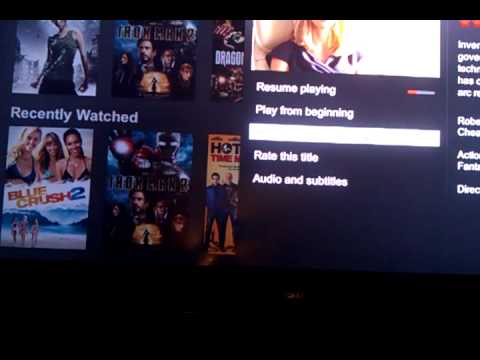
Pontas
- Você precisará assistir a um vídeo por cinco minutos após aplicar as alterações de legenda para que essas configurações se tornem a nova configuração padrão. Isso também serve para desativar as legendas.
- A legenda oculta não está disponível nos modelos clássicos Roku, mas está disponível no Roku 2 HD / XD / XS, Roku 3, Roku Streaming Stick e Roku LT.
- Programas e filmes recém-adicionados podem não ser legendados imediatamente, mas devem receber a legenda em até 30 dias após serem adicionados ao site.
- Todos os programas e filmes da Netflix (EUA) devem oferecer algum tipo de legenda oculta. Depois que a Associação Nacional de Surdos entrou com uma ação contra a empresa por não fornecer legendas, a Netflix concordou em legendar todos os programas e filmes até 2014.







